Windows10でSkypeステレオミックスが機能しない問題を修正
その他 / / January 04, 2022
Skypeは最も人気のある通信プラットフォームの1つです。 ただし、Skypeがしばらくの間対処していない、つまり、デバイスからのサウンドを他の人と共有する必要がありました。 以前は、サードパーティのアプリケーションに依存する必要がありました。 サウンドシステムの共有のみが利用可能でした Skypeアップデート7.33. その後、このオプションはなくなり、画面を音声と共有する唯一の方法は画面全体を共有することでしたが、これもラグやその他の問題に直面する可能性があります。 この記事では、Windows10でSkypeステレオミックスが機能しない問題を修正する方法を説明します。
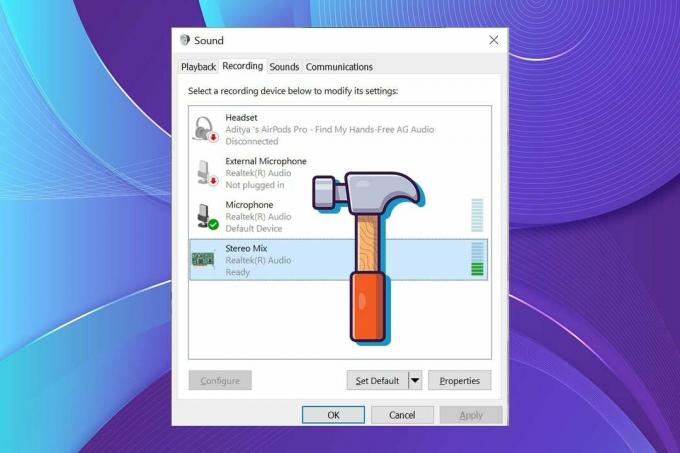
コンテンツ
- Windows10でSkypeステレオミックスが機能しない問題を修正する方法
- Skypeステレオミックスが機能しないのはなぜですか?
- 方法1:基本的なトラブルシューティング
- 方法2:デフォルトのオーディオデバイスをリセットする
- 方法3:マイクまたはスピーカーのミュートを解除する
- 方法4:ステレオミックスを有効にして設定する
- 方法5:オーディオドライバーを更新する
Windows10でSkypeステレオミックスが機能しない問題を修正する方法
PCマイクは、内蔵モデルであろうと外付けUSBヘッドセットであろうと、別のスピーカーに押し付けられると送信元として無効になります。 音質の低下を検出しなくても、 刺激的なハウリング 常に可能性です。 以下は、あなたがしようとしているときにあなたが取るべきいくつかの注意事項です Skype ステレオミックス。
- Skypeで話し合っているときは、次のことがより有益です。 システムサウンド入力設定を変更する あなたのSkypeの友達があなたのPCスピーカーを通してあなたが聞いたことを聞くことができるように。
- Windows 10でオーディオをルーティングするのは簡単ではなく、インストールされているオーディオ/サウンドドライバーが最も難しい部分であることがよくあります。 オーディオをルーティングしてプログラムにデバイスをリッスンさせる方法を見つけたら、アプリケーションにデバイスをリッスンさせる方法を見つける必要があります。 これにより、連絡先の誰もが許可されます あなたの声とあなたのPCからの音声の両方を聞く、音楽やビデオなど。
- デフォルトでは、サウンドデバイスはシステムオーディオをマイクフィードに接続しません。 これは、ソフトウェアとハードウェアを使用して実現できます。 音響機器で許可されている場合は、次のことを行う必要があります。 ステレオミックスオプションを利用する または同様のもの。
- そうでない場合は、探す必要があります サードパーティの仮想オーディオソフトウェア 同じことを実行できます。
Skypeステレオミックスが機能しないのはなぜですか?
ステレオミックスで問題が発生する理由はいくつか考えられます。
- 音のためのケーブル接続の損傷または緩み。
- オーディオドライバの問題。
- ソフトウェア設定が正しくありません。
通常、これは簡単に解決できる小さな問題です。 ステレオミックスが機能しないことを解決する方法を見つけるために、あなたは技術者である必要はありません。 読み続けて、Skypeステレオミックスの問題を解決してオーディオの録音に戻るためのすべての可能なオプションについて学習します。
方法1:基本的なトラブルシューティング
Skypeステレオミックスが機能しない問題を修正する方法を実行する前に、いくつかの基本的なハードウェアのトラブルシューティングを実行しましょう。
1. 切断する PCからマイクとスピーカー。
2. 今、何かを確認してください 損傷したワイヤーまたはケーブル. 見つかった場合は、 それらを交換してください または、新しいデバイスに切り替えます。

3. ついに、 マイクとスピーカーを接続します あなたのPCにきちんと。

方法2:デフォルトのオーディオデバイスをリセットする
ステレオミックスが正しく機能するには、サウンドがサウンドカードを経由する必要があり、HDMIオーディオデバイスを使用するとこれがバイパスされます。 HDMIデバイスがデフォルトのデバイスとして選択されている可能性があります。これにより、ステレオミックスが機能しなくなります。 スピーカーをデフォルトとして設定するには、以下の手順に従います。
1. を押します Windows + Qキー 一緒に開く Windowsサーチ メニュー。
2. タイプ コントロールパネル 検索バーでクリックします 開ける 右ペインにあります。

3. セットする 表示者:>カテゴリ をクリックします ハードウェアとサウンド、示されているように。

4. 今、をクリックします 音。

5. の中に 再生 タブで、デフォルトとして設定する必要のあるスピーカーを選択し、 デフォルトに設定 ボタン。
![[再生]タブで、デフォルトとして設定する必要のあるスピーカーを選択し、[デフォルトに設定]ボタンをクリックします。](/f/b33549609ed70aeadbbcc577485d2dac.png)
6. クリック 申し込み 変更を保存してからクリックするには わかった.
![[適用]をクリックして変更を保存し、[OK]をクリックします。 Windows10でSkypeステレオミックスが機能しない問題を修正する方法](/f/c8f6fe2164e83f4b97a43e20218f3a58.png)
また読む:Windows10を修正するオーディオデバイスがインストールされていない
方法3:マイクまたはスピーカーのミュートを解除する
再生の選択肢でマイクがミュートされているため、SkypeステレオミックスがWindows10で機能しないという問題が発生している可能性があります。 この問題は、次のようにマイクのミュートを解除することで解決できます。
1. を右クリックします スピーカーアイコン の右下隅にあります タスクバー.
2. 選ぶ 音 コンテキストメニューから。
![コンテキストメニューから[サウンド]を選択します。](/f/650e7a3ded5c470bbc379e9309b5b241.png)
3. に移動します 再生 タブ。
![[再生]タブに移動します。 Windows10でSkypeステレオミックスが機能しない問題を修正する方法](/f/4397d0dad19e49aed2ab838ef045fa8d.png)
4. あなたの デフォルトの再生デバイス 右クリックします。 選ぶ プロパティ、示されているように。

5. に切り替えます レベル タブをクリックし、 ミュートスピーカー マイクのミュートを解除するアイコン。
![[レベル]タブに移動します。 ミュートされたスピーカーボタンをクリックして、マイクのミュートを解除します。 Windows10でSkypeステレオミックスが機能しない問題を修正する方法](/f/60c73f166b88e72b31222bd472f6e0bc.png)
6. また、をクリックします ミュートスピーカー のボタン RealtekHDオーディオ出力 以下に示すように、オーディオを有効にします。
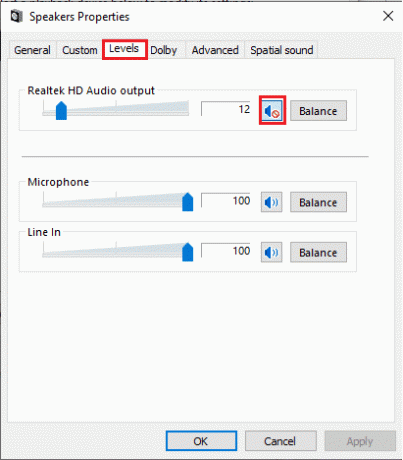
7. 終了したら、をクリックします 申し込み 変更を保存して、 わかった 終了するボタン。
![終了したら、[適用]をクリックして変更を保存し、[OK]ボタンをクリックして終了します。 Windows10でSkypeステレオミックスが機能しない問題を修正する方法](/f/02e1587f9f65f7d4ddf3233e9cf6d8aa.png)
また読む:Windows10でオーディオの途切れを修正する方法
方法4:ステレオミックスを有効にして設定する
セットアップエラーは、ほとんどの場合、ステレオミックスがヘッドフォンまたはスピーカーで機能しない原因です。 そもそも、ソフトウェアの電源が入っていなかった可能性があります。 結果として、最初に試すべき解決策は、その設定を元に戻すことです。 また、アプリケーションの実行時に問題が発生しないように、デフォルトの記録デバイスとして構成する必要があります。
1. 案内する コントロールパネル>ハードウェアとサウンド>サウンド に示すように 方法2.

2. に切り替えます [記録]タブ.
![[記録]タブに移動します。](/f/e34ba31fcee36bcf739dad758da0244e.png)
3A。 右クリック ステレオミックス をクリックします 有効、以下に示すように。
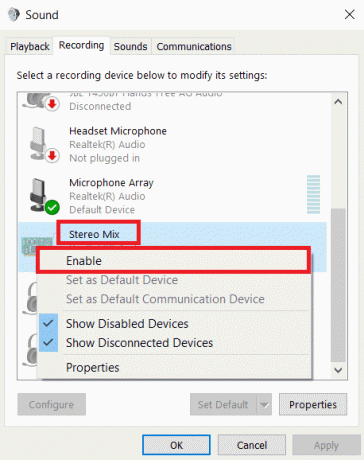
ノート: 見えない場合 ステレオミックス、非表示にする必要があり、次のように有効にする必要があります。
3B。 右クリック 空きスペース リストで以下を確認してください オプション コンテキストメニューから。
- 無効なデバイスを表示する
- 切断されたデバイスを表示する
![コンテキストメニューから[無効なデバイスの表示]と[切断されたデバイスの表示]のオプションを選択します。 Windows10でSkypeステレオミックスが機能しない問題を修正する方法](/f/a31c45f677f61b315920a1959b4b4702.png)
4. ヒット Windowsキー とタイプ Skype、次にをクリックします 開ける.
![[スタート]メニューを開き、Skypeと入力して、右ペインの[開く]をクリックします。 Windows10でSkypeステレオミックスが機能しない問題を修正する方法](/f/4de3eb0c8f3f35b33ac62a4969f0aaad.png)
5. クリック 3つの点線のアイコン 右上隅にあるを選択します 設定、示されているように。
![右上隅にある3つのドットをクリックし、メニューから[設定]を選択します。](/f/70b323f12f5238e76de233d7fb991dc4.png)
6. に移動します オーディオビデオ 下のタブ 設定 左ペインにあります。
![左側のペインの[設定]の下にある[オーディオとビデオ]タブに移動します。 Windows10でSkypeステレオミックスが機能しない問題を修正する方法](/f/5b33d0f665779094d6bba0d5c623608d.png)
7. クリックしてください デフォルトの通信デバイス ドロップダウンして選択します ステレオミックス(Realtek(R)High Definition Audio) 以下に示すように。
![[デフォルトの通信デバイス]ドロップダウンをクリックして、[ステレオミックス]を選択します](/f/0864e66a9a1c013001e2112ae262458d.png)
また読む:Skypeチャットのテキスト効果の使用方法
方法5:オーディオドライバーを更新する
この問題のもう1つの理由は、互換性のない、または古いサウンドドライバである可能性があります。 また、メーカーが推奨する最新バージョンに更新するのが最善の方法です。
1. クリック 始める、 タイプ デバイスマネージャ、およびヒット キーを入力してください.
![[スタート]メニューで、検索バーに「デバイスマネージャ」と入力して起動します。](/f/65df4ac762e33250e5b0bb5a9b14e878.png)
2. ダブルクリック サウンド、ビデオ、およびゲームのコントローラー それを拡張します。

3. を右クリックします オーディオドライバー (例えば。 Realtek(R)オーディオ)を選択します ドライバーを更新する コンテキストメニューから。
![そのデバイスを右クリックして、[ドライバーの更新]を選択します。 Windows10でSkypeステレオミックスが機能しない問題を修正する方法](/f/a1eab01e18d625b69e1f4c00be0f2635.png)
4. クリック ドライバーを自動的に検索、示されているように。
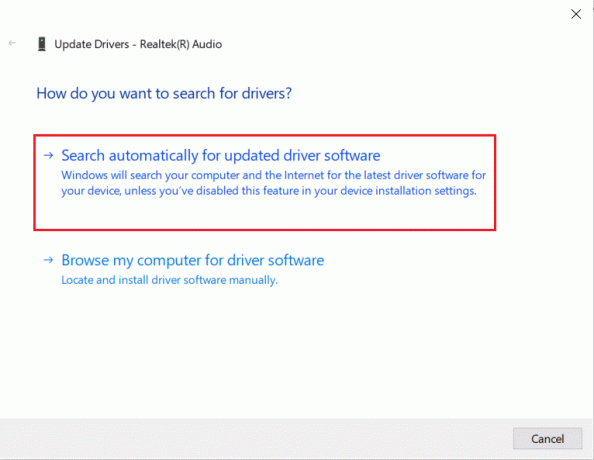
5A。ドライバーは最新バージョンに更新されます。 PCを再起動します 変更を実装します。
5B。 それを主張する通知が表示された場合 お使いのデバイスに最適なドライバーはすでにインストールされています、 クリックしてください 更新されたドライバーを検索するWindowsUpdateの場合 代わりにオプション。
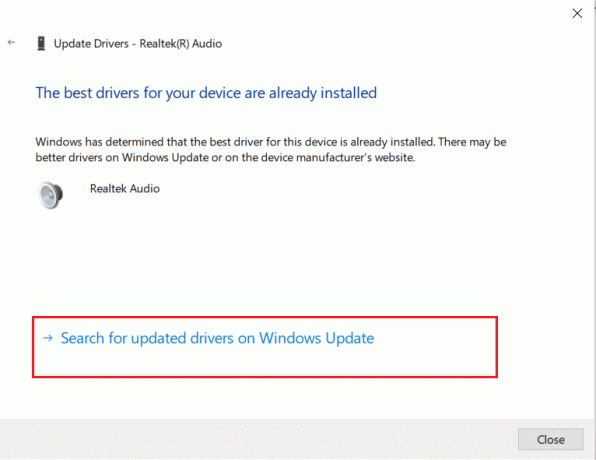
6. の中に Windows Update のタブ 設定、 クリック オプションの更新を表示 右ペインにあります。
![右側のペインで[オプションの更新を表示]をクリックします](/f/0f7023c8c47ff47d2443b9dc865f1bab.png)
7. インストールするドライバに関するチェックボックスをオンにして、[ ダウンロードとインストール ボタン。
![インストールするドライバーのチェックボックスをオンにして、[ダウンロードしてインストール]ボタンをクリックします。 Windows10でSkypeステレオミックスが機能しない問題を修正する方法](/f/8113e10266d8941891aab155b20e74d9.png)
また読む:Steamゲームで音が出ないのを修正する方法
よくある質問(FAQ)
Q1。 Skypeが私のサウンドを引き継ぐ目的は何ですか?
回答 着信Skype通話は、Windowsによって通信アクティビティとして検出されます。 サウンドの実際の音量を維持したい場合は、の設定を変更する必要があるかもしれません。 コミュニケーション Windowsのタブ サウンドプロパティ.
Q2。 Skypeオーディオ設定を調整するにはどうすればよいですか?
回答 Skypeウィンドウから、を見つけてクリックします 歯車アイコン. オーディオまたはビデオデバイスの設定を変更するには、に移動します。 ツール>オーディオデバイス設定またはビデオデバイス設定. 使用したいマイクやスピーカーはこちらからお選びいただけます。
Q3。 システムサウンドとは何ですか?
回答 私たちのPCに組み込まれているスピーカーから来る音はシステム音として知られています。 接続したヘッドホンからの音は、PCの音楽です。
Q4。 ステレオミックスの代替Windows10とは何ですか?
回答 Realtekステレオミックスが機能せず、Windows 10で音が出ない場合は、Windows10用の他のステレオミックスの代替手段を試してみてください。 大胆さ, WavePad, Adobe Audition、MixPad、AudioHighjackなど。
おすすめされた:
- Windows10でマイクが静かすぎる問題を修正する方法
- XboxOneヘッドセットが機能しない問題を修正
- Windows10のI / Oデバイスエラーを修正
- Windows10で不明なUSBデバイスを修正する
この情報が解決に役立つことを願っています Skypeステレオミックスが機能しない Windows10の問題。 どのテクニックがあなたにとって最も成功したかを教えてください。 以下のコメントセクションに質問/提案をドロップしてください。



